
Sur votre PC Windows 11, vous pourriez avoir plusieurs Différents périphériques de sortie audio raccordé, tels que des haut-parleurs, des écouteurs, des casques, ou autrement. Voici comment dire Windows 11 quel périphérique sonore vous souhaitez utiliser comme défaut pour l'audio et les communications.
Premièrement, des paramètres ouverts (appuyez sur Windows + I) et accédez à System & GT; Sonner. Ou, vous pouvez cliquer avec le bouton droit de la souris sur l'icône de haut-parleur dans votre barre des tâches et sélectionner "Paramètres de son".

Dans les réglages du son, localisez la section "Sortie" et cliquez sur la flèche à côté du périphérique de sortie audio que vous souhaitez définir comme défaut.

Sur la page Propriétés du périphérique sonore que vous avez sélectionné, recherchez l'option "Définir comme paramètre audio par défaut", qui inclut un menu déroulant étiqueté "non utilisé comme défaut", "est par défaut pour l'audio" ou "est défaut pour les communications "à côté de cela.
(Si vous ne voyez pas cette option, ce périphérique est déjà défini comme étant la valeur par défaut pour l'audio et les communications.)
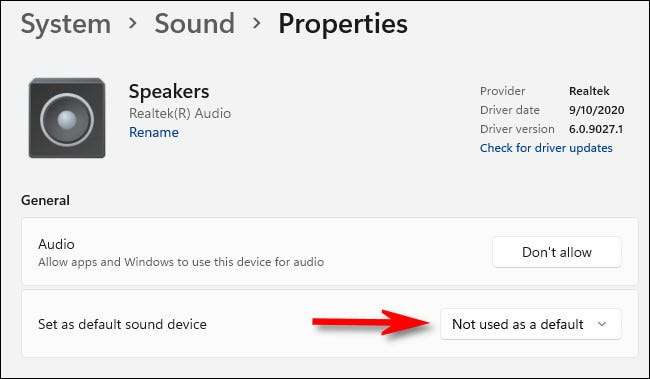
Si le périphérique n'est pas encore une valeur par défaut pour l'audio ou les communications, cliquez sur le menu déroulant "Définir comme paramètre sonore par défaut" et sélectionnez "Utiliser par défaut pour l'audio" ou "Utiliser comme défaut pour les communications." Voici ce que chaque choix fait:
- Utiliser comme défaut pour l'audio: Ceci définit le périphérique de sortie sonore par défaut pour la lecture de musique et de lecture vidéo, la lecture du son du système, les jeux et d'autres sources audio typiques.
- Utiliser comme défaut pour les communications: Ceci définit le périphérique de sortie sonore comme défaut des appels vidéo, des discussions vocales et d'autres programmes de communication liés audio.
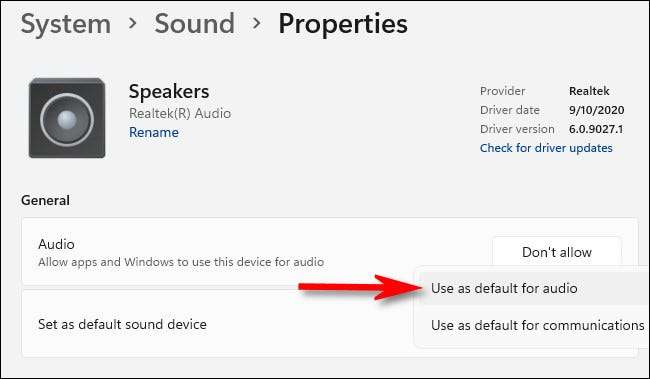
Si vous voyez un choix différent dans le menu déroulant "défini comme défaut par défaut", telle que "également utiliser par défaut pour l'audio" ou "également utiliser par défaut pour les communications", puis le périphérique est déjà la valeur par défaut de l'une des ces deux là. La sélection de cette option en fera la valeur par défaut pour l'audio et les communications.
Si vous souhaitez créer un autre appareil, la valeur par défaut de l'audio ou des communications (mais gardez le périphérique actuel comme par défaut pour l'un de ceux-ci), vous devez revenir au système & GT; Son sonne et sélectionnez un autre périphérique sonore, puis définissez-le comme valeur par défaut pour l'audio ou les communications sur sa propre page de propriétés. Heureux écoute!
EN RELATION: Comment choisir des enceintes pour la sortie audio dans Windows 11







